迅捷CAD编辑器提取图纸中各点坐标的图文教程
发布时间:2019-05-29 17:30:25 作者:佚名  我要评论
我要评论
迅捷CAD编辑器是一款不错的软件,但很多朋友在使用时,还不会提取图纸中各点坐标,感兴趣的朋友不妨阅读下文内容,或许有所帮助
迅捷CAD编辑器如何提取图纸中各点坐标?有些人在使用迅捷CAD编辑器时,还不了解迅捷CAD编辑器提取图纸中各点坐标的操作,本文讲解了迅捷CAD编辑器提取图纸中各点坐标操作方法。快来学习一下吧。
迅捷CAD编辑器提取图纸中各点坐标的操作步骤
1、首先打开图纸,这时候选择的CAD图纸会在绘图框中显示,然后我们在命令框中输入“list”命令字符。

2、这时候会弹出【LIST】操作弹窗,我们可以移动光标在绘图框中选中CAD图纸中各个CAD图形。

3、这时候可以看到命令框显示的命令操作字符如下显示:
“命令: LIST
滚动(SC)/分类(SO)/追踪(T)/<列出选取对象>:
对角点:
选择集当中的对象:xxxx
过滤(FIL)/<选择对象>:”
4、同时会弹出迅捷CAD编辑器【历史提示】显示弹窗,我们可以看到CAD图纸中所提取的各点坐标都显示出来了。

以上便是小编为大家整理的关于迅捷CAD编辑器提取图纸中各点坐标的操作步骤,希望能够帮到你,脚本之家会持续发布更多资讯,欢迎大家的关注。
相关文章
 迅捷CAD编辑器是一款绘制图纸的软件,既然绘制图纸的时候需要图形和线段,那么我们在图纸中如何绘制射线?感兴趣的朋友不妨阅读下文内容,参考一下吧2019-07-18
迅捷CAD编辑器是一款绘制图纸的软件,既然绘制图纸的时候需要图形和线段,那么我们在图纸中如何绘制射线?感兴趣的朋友不妨阅读下文内容,参考一下吧2019-07-18 迅捷CAD编辑器工具条无法拖动怎么办?这个问题很好解决,今天就给大家详细介绍三种解决办法吧2019-07-17
迅捷CAD编辑器工具条无法拖动怎么办?这个问题很好解决,今天就给大家详细介绍三种解决办法吧2019-07-17
迅捷CAD编辑器怎么绘制多线 迅捷CAD编辑器绘制多线方法介绍
多线是一种由多条平行线组成的组合图形对象,它可以由1~16条平行直线组成。多线在实际工程设计中的应用非常广泛。今天,小编为大家带来迅捷CAD编辑器中绘制多线操作方法2019-07-17 将CAD图纸转换成GIF动图格式是很多朋友经常会用到的功能,那具体应该如何操作呢?还不清楚的朋友,不妨阅读下文内容,或许有所帮助哦2019-06-21
将CAD图纸转换成GIF动图格式是很多朋友经常会用到的功能,那具体应该如何操作呢?还不清楚的朋友,不妨阅读下文内容,或许有所帮助哦2019-06-21 如何查找和替换CAD图纸中的文字,建筑设计师们在编辑CAD图纸的时候,有的地方需要进行一些文字标注,但免不了有些标注的不是那么准确,那如何修改图纸中的文字呢?不妨阅读2019-05-23
如何查找和替换CAD图纸中的文字,建筑设计师们在编辑CAD图纸的时候,有的地方需要进行一些文字标注,但免不了有些标注的不是那么准确,那如何修改图纸中的文字呢?不妨阅读2019-05-23 迅捷CAD编辑器是一款不错的软件,但很多朋友在使用时,还不会把打印的CAD文件设成纵向,感兴趣的朋友不妨阅读下文内容,或许有所帮助2019-05-22
迅捷CAD编辑器是一款不错的软件,但很多朋友在使用时,还不会把打印的CAD文件设成纵向,感兴趣的朋友不妨阅读下文内容,或许有所帮助2019-05-22 还知道在迅捷CAD编辑器中如何更改CAD图层线型的朋友们,快来阅读下文内容吧,相信会对你有所帮助的2019-05-22
还知道在迅捷CAD编辑器中如何更改CAD图层线型的朋友们,快来阅读下文内容吧,相信会对你有所帮助的2019-05-22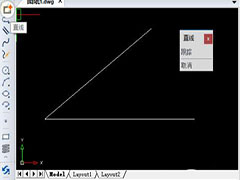 在迅捷CAD编辑器中调用角度标注命令时习惯性地会选择形成夹角的两条边然后标注出两边之间的角度,即标注出锐角的度数,但是有时候需要标注钝角的度数,那该如何实现呢,今2019-05-21
在迅捷CAD编辑器中调用角度标注命令时习惯性地会选择形成夹角的两条边然后标注出两边之间的角度,即标注出锐角的度数,但是有时候需要标注钝角的度数,那该如何实现呢,今2019-05-21
CAD图纸怎么转换成PDF?迅捷CAD编辑器图纸批量转换成PDF文件的具体操作
我们经常会需要把cad图纸转换成其他格式的文档,比如PDF、JPG之类的受众比较广泛的格式,今天小编介绍下CAD批量转换成PDF的方法给大家2019-05-16 很多用户在中迅捷CAD编辑器中不知道如何画聚合线,聚合线其实就是POLYLINE命令,这个命令一般会被翻译成多意线,今天,小编就为大家介绍一下2019-05-21
很多用户在中迅捷CAD编辑器中不知道如何画聚合线,聚合线其实就是POLYLINE命令,这个命令一般会被翻译成多意线,今天,小编就为大家介绍一下2019-05-21










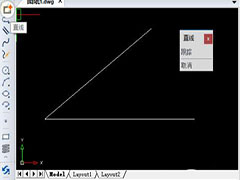


最新评论